Vodio ist eine großartige Zeitverschwendung. Es ist eine kostenlose iPad-App, mit der Sie benutzerdefinierte Videokanäle erstellen können, die Sie einfach durchblättern können. So funktioniert das.

Wenn Sie die App zum ersten Mal starten, werden Sie von einem Bildschirm mit 12 bunten Kacheln begrüßt. Tippen Sie auf bis zu fünf dieser Kacheln, um die gewünschten Themen auszuwählen. Tippen Sie auf Weiter, und Vodio lädt Ihre Kanäle sowie einen Hot 100-Kanal und einen Verbindungskanal. Streichen Sie horizontal, um durch das Karussell der Kanäle zu blättern, und streichen Sie vertikal über den zentrierten Kanal, um seine Videos zu durchsuchen.

Tippen Sie auf ein Video, um es abzuspielen. Im Wiedergabefenster können Sie vom rechten Bildschirmrand streichen, um weitere Miniaturansichten dieses Kanals anzuzeigen. Mit einer praktischen + Taste können Sie Videos in die Warteschlange stellen, um sie später anzusehen. Wenn Sie zum ersten Mal auf ein Video tippen, um es später anzusehen, erstellt Vodio einen Watch Later-Kanal. Es fehlt jedoch jede Art von Suchfunktion.

Im Connect-Kanal können Sie eine Verknüpfung zu Ihren Facebook-, Twitter- und YouTube-Konten herstellen. Ich habe mich bei zwei verschiedenen YouTube-Konten angemeldet. In beiden Fällen konnte der neu erstellte YouTube-Kanal für meine Videos jedoch nicht mit einem meiner Videos belegt werden.
Ohne Suche sind Sie von Vodio ausgeliefert, um Inhalte in den von Ihnen ausgewählten Bereichen bereitzustellen. Für mich war es mehr ein Fehlschuss als ein Treffer, aber dankenswerterweise können Sie Ihrem Vodio-Karussell durch das Tippen auf die Schaltfläche + weitere Kanäle hinzufügen, während Sie Ihr Vodio-Karussell betrachten. Dadurch wird eine Liste Ihrer Kanäle angezeigt. Tippen Sie auf einen Kanal, um Unterthemen anzuzeigen. Unter Tech können Sie beispielsweise Kanäle wie Mobile Apps, Apple News, Gadgets usw. erstellen. Jedes Unterthema wird als eigener Kanal zu Ihrem Karussell hinzugefügt. Der breite Themenbereich selbst (in diesem Beispiel Tech) wird oben in der Liste der Unterthemen aufgeführt. Sie können auf diesen Kanal tippen, um diesen Kanal aus Ihrem Karussell zu entfernen.

Noch eine letzte Anmerkung: Die fortlaufende Wiedergabe ist standardmäßig aktiviert. Wenn Sie nicht möchten, dass ein Video beginnt, sobald ein anderes endet, tippen Sie auf das Zahnradsymbol in der oberen rechten Ecke, um auf die Einstellungen zuzugreifen, tippen Sie auf Einstellungen und tippen Sie anschließend auf den Schieberegler für "Continuous Play enabled", um es auszuschalten.
(Via AppAdvice)
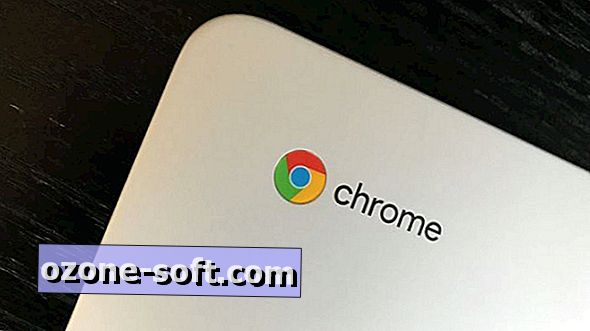



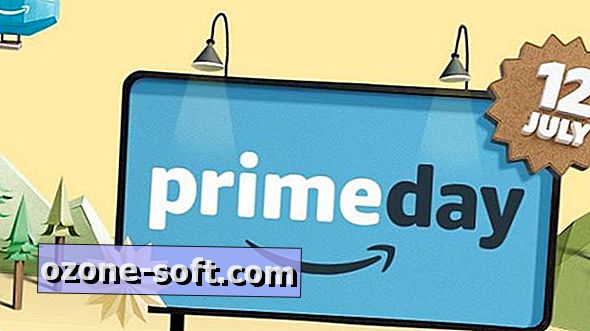








Lassen Sie Ihren Kommentar